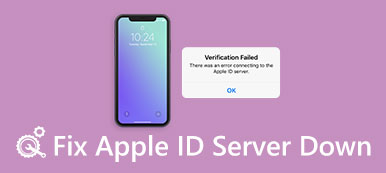Kun ostat ja asennat sovelluksen App Storesta, sinun on kirjauduttava sisään Apple ID: lläsi ja salasanallasi tilin vahvistamiseksi. Monet iOS-käyttäjät kohtaavat kuitenkin tilanteen App Store kysyy jatkuvasti salasanaariippumatta siitä, kuinka monta kertaa he kirjoittavat sen. Kehotetaanko iPhonesi myös antamaan salasanasi?
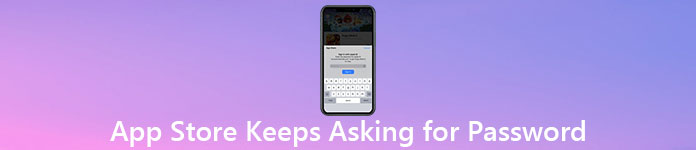
Itse asiassa se on yksi yleinen asia App Store kysyy jatkuvasti salasanaa vaikka olet kirjoittanut oikean useita kertoja. Tässä viestissä haluamme jakaa 5 tehokasta tapaa auttaa sinua pääsemään eroon tästä ongelmasta.
- Osa 1. Käynnistä iPhone uudelleen korjataaksesi App Store -palvelun pitää pyytää salasanaa
- Osa 2. Päivitä sovellukset korjata iPhone pitää pyytämään Apple ID -salasanaa
- Osa 3. Päivitä iOS-versio korjata App Store pitää pyytää salasanaa
- Osa 4. Kirjaudu uudelleen sisään Apple ID: n korjaamiseksi App Store pitää pyytää salasanaa
- Osa 5. Ammattimainen tapa korjata App Store pitää pyytää salasanaa
- Osa 6. App Storen usein kysytyt kysymykset vaativat salasanaa
Osa 1. Käynnistä iPhone uudelleen korjataaksesi App Store -palvelun pitää pyytää salasanaa
App Store kysyy jatkuvasti salasanaa virhe voi johtua eri syistä. Monissa tapauksissa, kun päivität iOS-version, palautat iPhonen tai iPadin tai asennat uusia sovelluksia, App Store alkaa kehottaa sinua antamaan salasanan. Tässä osassa näytämme sinulle 5 vinkkiä ongelman ratkaisemiseksi.
Ensinnäkin, sinun pitäisi yrittää käynnistää iOS-laite uudelleen ratkaistaksesi ongelman, jossa App Store kysyy jatkuvasti salasanaa. Sinun pitäisi tietää se; monet virheet ja virheet voidaan korjata uudelleenkäynnistyksen avulla.
Jos käytät iPhone X: ää tai uudempaa kasvotunnuksella varustettua mallia, voit pitää ja pitää painettuna teho -painiketta ja joko tilavuus -painiketta Virta pois liukusäädin. Sammuta iPhone, odota muutama sekunti ja paina sitten teho Painiketta käynnistä iPhone uudelleen.
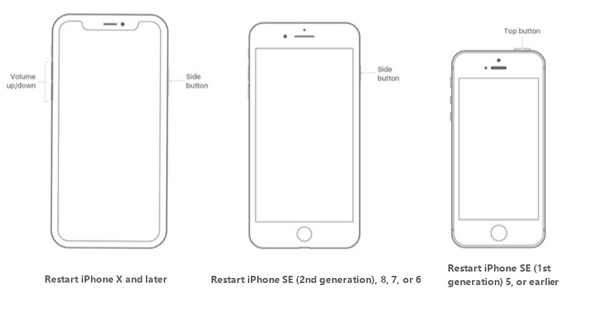
IPhone 8/7 / SE / 6 -käyttäjillä voit jatkaa painikkeen painamista teho -painiketta, kunnes virrankatkaisun liukusäädin tulee näyttöön. Sitten voit vetää liukusäädintä sammuttaaksesi iPhonen. Jonkin ajan kuluttua voit käynnistää iPhonen uudelleen pitämällä virtapainiketta painettuna.
Osa 2. Päivitä sovellukset korjata iPhone pitää pyytämään Apple ID -salasanaa
Joskus App Store kysyy jatkuvasti salasanaa, kun et asenna tai päivitä sovellusta. Tässä tilanteessa voit tarkistaa kaikki ostamasi sovellukset ja varmistaa, että kaikki sovellukset on päivitetty uusimpiin versioihin.
Vaihe 1Käynnistä iPhone ja siirry kohtaan App Store.
Vaihe 2Napauta profiiliasi oikeassa yläkulmassa päästäksesi Tili käyttöliittymä. Nyt voit vierittää alaspäin tarkistaa odottavat päivitykset ja julkaisutiedot. Napauta sitten Päivitykset päivittää sovelluksen vieressä. Täällä voit myös napauttaa Päivitä kaikki kaikki sovelluksen päivitykset nopeasti.

Ota käyttöön tai poista käytöstä automaattiset sovelluspäivitykset siirtymällä kohtaan Asetukset sovellusta, napauta tiliäsi ja valitse iTunes ja App Store vaihtoehto ja ota sitten käyttöön tai poista käytöstä App päivitykset ominaisuus.
Osa 3. Päivitä iOS-versio korjata App Store pitää pyytää salasanaa
Jos käytät vanhaa iOS-versiota, saat todennäköisesti erilaisia ongelmia, mukaan lukien App Store kysyy jatkuvasti salasanaa. On mahdollista, että iPhone kysyy jatkuvasti Apple ID -salasanaa, koska siinä on vanhentunut iOS. Siinä tapauksessa voit päivittää iOS: n uusimpaan versioon ongelman korjaamiseksi.
IOS: n päivittäminen on melko helppoa. Voit mennä Asetukset app, napauta general ja etsi sitten ohjelmistopäivitys. Napauta sitä tarkistaaksesi, onko uutta saatavilla olevaa iOS-päivitystä. Voit napauttaa Lataa ja asenna aloittaaksesi iOS: n päivittämisen.
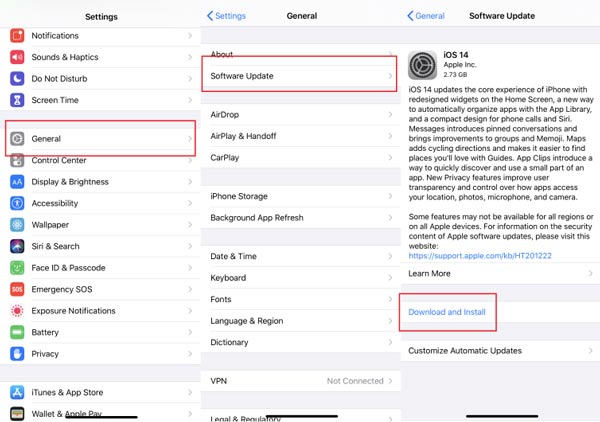
Voit myös ottaa käyttöön automaattisen iOS-päivitysominaisuuden. Avaa Asetukset app, napauta general ja sitten ohjelmistopäivitys. Nyt voit napauttaa automaattiset päivitykset Ota tämä ominaisuus käyttöön. Kun iPhonesi on hyvässä Wi-Fi-verkossa ja siinä on tarpeeksi akkua, se lataa ja päivittää iOS: n automaattisesti uusimpaan versioon.
iPhone-päivitys jumittuu? Tässä on ratkaisuja.
Osa 4. Kirjaudu uudelleen sisään Apple ID: n korjaamiseksi App Store pitää pyytää salasanaa
Kun App Store kysyy jatkuvasti salasanoja, voit kirjautua ulos ja kirjautua sitten uudelleen sisään Apple ID -tiliisi. Palauttamalla Apple ID, kehotuskysymys voidaan korjata.
Mene Asetukset -sovelluksessa, napauta tiliäsi syöttääksesi Apple ID käyttöliittymä. Vieritä alaspäin ja napauta sitten Ilmoittaa lähtevänsä vaihtoehto. Nyt sinun on annettava Apple ID -salasanasi. Sen jälkeen voit napauttaa Sammuta kirjautua ulos Apple ID: stäsi.
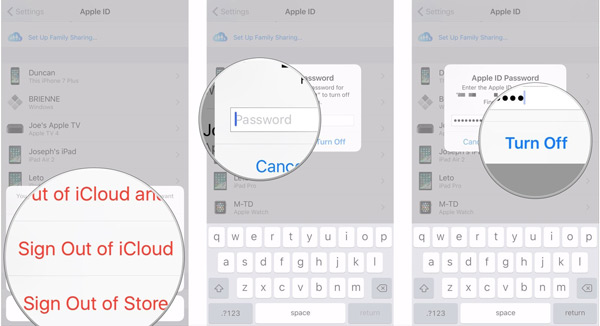
Odota useita minuutteja ja palaa sitten takaisin samaan käyttöliittymään. Napauta Kirjaudu sisään ja kirjoita sitten Apple ID ja salasana erota Apple-tilistäsi.
Jos se ei vieläkään toimi, yritä vain palauta Apple ID -tunnuksesi.
Osa 5. Ammattimainen tapa korjata App Store pitää pyytää salasanaa
Yllä olevien menetelmien lisäksi voit myös poistaa Apple ID -salasanan, varsinkin kun unohdit salasanan. Tässä suosittelemme vahvasti ammattimaista Apple ID -salasananpoistajaa, iOS-lukituksen poistaja sinulle. Jos et vain muista Apple ID -salasanaa, se voi olla paras valinta.

4,000,000 + Lataukset
Fix App Store kysyy jatkuvasti salasanaa poistamalla Apple ID -salasanan.
Poista unohdettu Apple ID -salasana suoraan iOS-laitteesta, kuten iPhone ja iPad.
Avaa näytön lukitus, kasvotunnus, kosketustunnus, digitaalinen salasana iPhonessa / iPadissa / iPodissa.
Ohita näytön aika tai rajoitukset pääsykoodi nopeasti ilman tietojen menetystä.
Vaihe 1Lataa, asenna ja suorita tämä Apple ID -salasananpoistaja ilmaiseksi tietokoneellasi.
Vaihe 2Valitse Poista Apple ID -ominaisuus ja kytke iOS-laite siihen salama-USB-kaapelilla.
Vaihe 3Valitse Aloita -painiketta aloittaaksesi alkuperäisen Apple ID -salasanan poistamisen.

Sen jälkeen et saa kehoteviestiä antamaan Apple ID -salasanasi. Sinun on parasta luoda uusi salasana Apple-tilillesi.
Osa 6. App Storen usein kysytyt kysymykset vaativat salasanaa
Kysymys 1. Kuinka saada sovelluksia ilman Apple ID -salasanaa?
Siirry Asetukset-sovellukseen, vieritä alas iTunes- ja App Store -vaihtoehtoon ja napauta sitten Salasana-asetukset. Täällä voit poistaa käytöstä Vaadi salasana. Vahvista toiminto antamalla Apple ID -salasanasi.
Kysymys 2. Kuinka poistaa Apple ID iPhonesta?
Sinä pystyt nollaa kaikki asetukset poistaa Apple ID: n iPhonesta. Siirry Asetukset-sovellukseen ja valitse Yleinen-vaihtoehto. Napauta Nollaa ja sitten Palauta kaikki asetukset -vaihtoehto, jos haluat poistaa Apple ID: n iPhonesta.
Kysymys 3. Kuinka poistaa laite Apple ID: stä?
Avaa Asetukset-sovellus ja napauta iCloud-tiliäsi. Vieritä alaspäin löytääksesi laitteesi samalla Apple ID: llä. Täällä voit valita poistettavan laitteen ja poistaa sen napauttamalla Poista.
Yhteenveto
App Store kysyy jatkuvasti salasanaa? Voit oppia 5 hyödyllistä tapaa päästä eroon tästä virheestä. Jos ongelma ei poistu, voit jättää meille viestin tai ottaa meihin suoraan yhteyttä.



 iPhone Data Recovery
iPhone Data Recovery iOS-järjestelmän palauttaminen
iOS-järjestelmän palauttaminen iOS-tietojen varmuuskopiointi ja palautus
iOS-tietojen varmuuskopiointi ja palautus iOS-näytön tallennin
iOS-näytön tallennin MobieTrans
MobieTrans iPhone Transfer
iPhone Transfer iPhone Eraser
iPhone Eraser WhatsApp-siirto
WhatsApp-siirto iOS-lukituksen poistaja
iOS-lukituksen poistaja Ilmainen HEIC-muunnin
Ilmainen HEIC-muunnin iPhonen sijainnin vaihtaja
iPhonen sijainnin vaihtaja Android Data Recovery
Android Data Recovery Rikkoutunut Android Data Extraction
Rikkoutunut Android Data Extraction Android Data Backup & Restore
Android Data Backup & Restore Puhelimen siirto
Puhelimen siirto Data Recovery
Data Recovery Blu-ray-soitin
Blu-ray-soitin Mac Cleaner
Mac Cleaner DVD Creator
DVD Creator PDF Converter Ultimate
PDF Converter Ultimate Windowsin salasanan palautus
Windowsin salasanan palautus Puhelimen peili
Puhelimen peili Video Converter Ultimate
Video Converter Ultimate video Editor
video Editor Screen Recorder
Screen Recorder PPT to Video Converter
PPT to Video Converter Diaesityksen tekijä
Diaesityksen tekijä Vapaa Video Converter
Vapaa Video Converter Vapaa näytön tallennin
Vapaa näytön tallennin Ilmainen HEIC-muunnin
Ilmainen HEIC-muunnin Ilmainen videokompressori
Ilmainen videokompressori Ilmainen PDF-kompressori
Ilmainen PDF-kompressori Ilmainen äänimuunnin
Ilmainen äänimuunnin Ilmainen äänitys
Ilmainen äänitys Vapaa Video Joiner
Vapaa Video Joiner Ilmainen kuvan kompressori
Ilmainen kuvan kompressori Ilmainen taustapyyhekumi
Ilmainen taustapyyhekumi Ilmainen kuvan parannin
Ilmainen kuvan parannin Ilmainen vesileiman poistaja
Ilmainen vesileiman poistaja iPhone-näytön lukitus
iPhone-näytön lukitus Pulmapeli Cube
Pulmapeli Cube